易视云监控电脑版是由是由易市云官方推出的一款专用于在线预览影像、录像存储、远程回放、设备管理、录像/截图下载等多种功能为一体的摄像监控客户端。可适用于DVR、NVR、IPC、VR CAM、Wifi IPC等设备。
易视云在客户端组件的界面设计上,精心采用容器化处理,简化了多屏和单屏切换的处理方式,大幅改善多屏操作感受。在软件组件设计中,加入了通道化管理模式,抛开了以设备为核心主体的传统设计方式,使用户体验更佳,操作方便,功能完善,有需求的用户不妨下载体验!
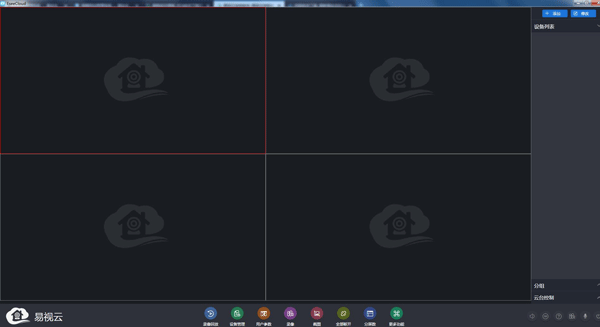
软件特色
1、设备分组
对不同区域的设备,可选择性添加分配至同一组。实现同时预览不同设备、不同区域监控视频画面的功能;
2、远程回放
查看设备的录像记录,支持单路回放,支持音频播放,支持抓图、录像及电子放大播放等功能;
3、设备添加
通过设备ID、IP/DDNS、局域网扫描、wifi配置、二QR码扫描等多种方式都可以成功添加设备;
4、分屏预览
系统默认的预览画面是4路,支持1/4/6/8/9/12/16/24/25/32/36路画面布局,通道数是该设备的实际路数;
5、设备连接
切换至理想路数一键查看设备,16路视频可同时播放;
6、录像管理
可以对播放的设备进行录像,录像的文件将会保留在“录像/截图”显示栏中。
易视云监控电脑版使用教程
1、用户登录
启动软件后,将显示用户登录对话窗口。输入用户名、密码后点击“登录”进入运行界面,若勾选“记住密码”,则下次启动软件无需再次输入密码,直接点击“登录”即可。
提示:系统默认用户名为:admin 密码为空
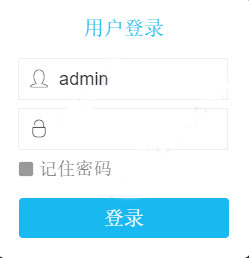
2、设备添加
点击软件主界面的“设备”,主要有三种添加设备的方式,云ID添加、IP/DDNS添加、局域网设备搜索添加

3、备修改及删除
已经添加的设备会显示在设备管理界面右边的设备列表中,如下图所示:
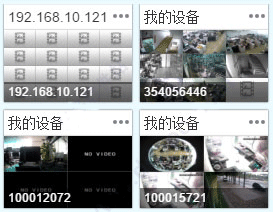
①选择已添加的设备,点击设备右上方图标“……”按钮,可进入修改设备界面,您可根据自己所需,修改设备信息,修改完成后,点击确定即可保存已修改的设备信息即可。
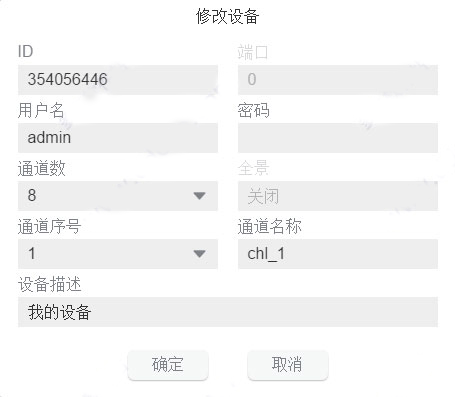
②选择已添加的设备,点击设备右上方的“删除”按钮,点击确定,即可删除所选设备
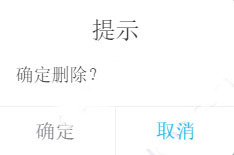
4、图像预览
成功添加设备后,点击主菜单栏“预览”,进入预览界面,选择设备列表任一设备,点击设备对应位置的图标,即可即可开始/停止播放所选通道的摄像
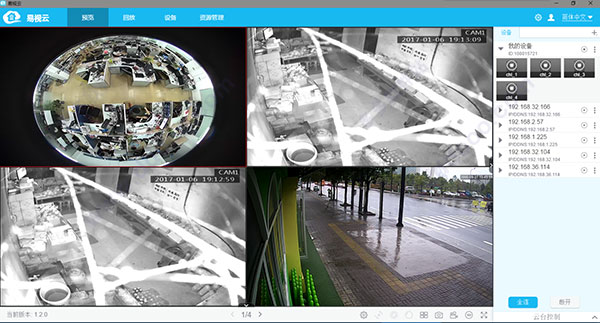
5、录像及截图
在预览通道画面中,点击“录像”按钮,可对该通道实时预览画面进行手动录像。手动录像成功后预览画面右下角会有“录像中”,表示该通道正在进行录像,再次点击“录像”按钮可停止手动录像,成功后弹出录像路径提示,点击路径右方“路径文件夹”可打开录像文件路径

6、分屏数
在预览通道画面中,点击“分屏”按钮可选择分屏数,可选择1路、4路、6路、8路、9路、16路、25路、36路、49路、64路,下图为四分屏
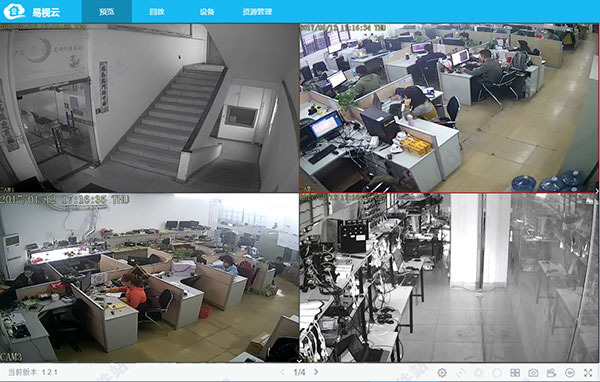
7、全景模式
在预览通道画面中,双击任一通道,进入单屏播放状态,然后点击“全景”图标,即可进入全景模式,此时全景模式图标变为“全屏”,如下图所示:
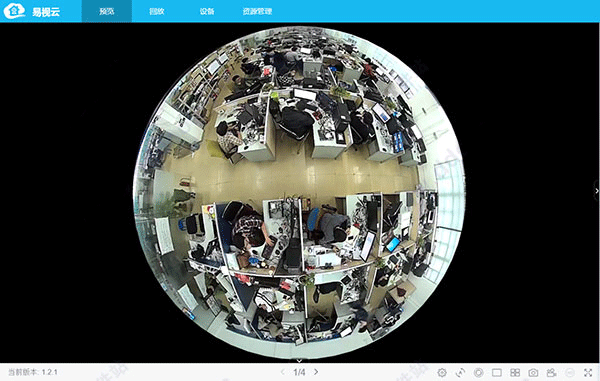
8、若想观察某一段特定位置的画面,则可以通过添加预置点实现。在全景模式下,鼠标移到需要的初始位置,右击预览画面,选择“保存当前位置为预置点”,输入预置点的名称,可完成预置点的添加。沿着需要特定位置的轨迹,每隔一小段距离,便添加一个预置点,若添加错误,可右击预览画面,点击“删除”,删掉错误的预置点。
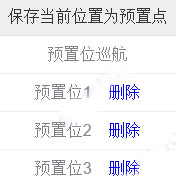
9、完成添加后,右击预览界面,选择“预置位巡航”,便可在特定的位置进行巡航。
软件优势
1、支持ID、IP/DDNS 、局域网扫描、wifi配置、QR码扫描等多种方式添加设备;
2、支持16路视频同时播放;
3、支持主副码流、帧率、画面大小等自由切换,以达到最佳画质;
4、支持移动侦测、支持联动报警;
5、支持对设备端录像文件的远程回放和下载;
6、支持各种视频手势操作,包括电子缩放、双击切换分屏模式、滑动翻页等;
7、支持通过时间轴的自由拖动来改变远程回放时间点。
- 电脑摄像头监控软件
-
 更多 (39个) >>电脑摄像头监控软件大全 在现在这个智能社会的时代,很多的家庭都会选择在家里面装上摄像头,不仅可以看家护院,还可以随时随地查看自己家里面小孩或者宠物的情况,不过想要在设备上查看监控的内容就需要下载相关的摄像头软件来进行配合,通过这些软件就可以和摄像头进行连接,后续想要查看就只需要打开软件即可,不过很多的小伙伴们都还不知道电脑上有哪些摄像头监控软件,于是小编就在此带来了电脑摄像头监控软件大全,里面有着各种不同的摄像头监控软件,有兴趣的朋友们可以来挑选下载体验。
更多 (39个) >>电脑摄像头监控软件大全 在现在这个智能社会的时代,很多的家庭都会选择在家里面装上摄像头,不仅可以看家护院,还可以随时随地查看自己家里面小孩或者宠物的情况,不过想要在设备上查看监控的内容就需要下载相关的摄像头软件来进行配合,通过这些软件就可以和摄像头进行连接,后续想要查看就只需要打开软件即可,不过很多的小伙伴们都还不知道电脑上有哪些摄像头监控软件,于是小编就在此带来了电脑摄像头监控软件大全,里面有着各种不同的摄像头监控软件,有兴趣的朋友们可以来挑选下载体验。 -
-

千鸟物联电脑版 231.44M
查看/简体中文v6.7.4 -

掌上看家电脑观看端 7.94M
查看/简体中文v5.2.7 -

萤石云视频监控电脑版 224.51M
查看/简体中文v3.40.0官方版 -

易视云监控电脑版 99.03M
查看/简体中文v3.0.8.4官方PC版 -

乐橙电脑客户端 107.05M
查看/简体中文v5.17.22.0官方版 -
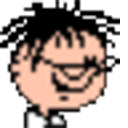
万能摄像头视频捕获专家 27K
查看/简体中文v2.0.0.5绿色版 -

iVCam远程监控软件 44.39M
查看/简体中文v7.3.7 -

喵眼精灵电脑版 90.91M
查看/简体中文v2.0.3.32官方版 -
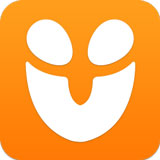
悠络客电脑版 158.69M
查看/简体中文v4.9.1.0 -

中维视频采集卡集成监控系统 29.39M
查看/简体中文v9.10.8.1官方版 -

看护家监控电脑版 52.09M
查看/简体中文v5.1.03官方版 -

webcamxp虚拟摄像头软件 31.31M
查看/多国语言v5.9.8.7官方版 -

水星安防电脑客户端 160.67M
查看/简体中文v4.0.5.46 -

seetong电脑监控软件 57.36M
查看/简体中文v1.0.10.4官方版 -

vstarcam电脑版 22.44M
查看/简体中文v1.3.3.32 -

MVCMS Lite(奇盾小将系统客户端) 13.5M
查看/简体中文v12.0官方版
-
发表评论
1人参与,1条评论- 第1楼河南省南阳市移动网友发表于: 2020-11-11 18:40:51
- 很好用0盖楼(回复)
软件排行榜
热门推荐
 ManageEngine OPManager(网络监控工具) v12.8.587244.94M / 英文
ManageEngine OPManager(网络监控工具) v12.8.587244.94M / 英文 OpenWebMonitor(网页内容变化监控软件) v4.6.2官方版101.84M / 多国语言[中文]
OpenWebMonitor(网页内容变化监控软件) v4.6.2官方版101.84M / 多国语言[中文] PostMonitor(线报商品监控神器) v3.5.66.35M / 简体中文
PostMonitor(线报商品监控神器) v3.5.66.35M / 简体中文 文件夹监控软件(Directory Monitor) v2.16.1.36.48M / 多国语言[中文]
文件夹监控软件(Directory Monitor) v2.16.1.36.48M / 多国语言[中文] Mini Key Log(键盘监控软件) v7.14.06.91M / 多国语言[中文]
Mini Key Log(键盘监控软件) v7.14.06.91M / 多国语言[中文] 护卫神文件之眼(监视文件修改的工具) v2.5.0.0250K / 简体中文
护卫神文件之眼(监视文件修改的工具) v2.5.0.0250K / 简体中文 Moo0系统监视器 v1.832.11M / 简体中文
Moo0系统监视器 v1.832.11M / 简体中文 ContaCam(摄像头监控软件) v9.9.24中文版21.68M / 英文
ContaCam(摄像头监控软件) v9.9.24中文版21.68M / 英文 ping32局域网监控软件 v3.7.11官方版118.67M / 简体中文
ping32局域网监控软件 v3.7.11官方版118.67M / 简体中文 小微家长控制软件 v1.0.0.3官方版10.4M / 简体中文
小微家长控制软件 v1.0.0.3官方版10.4M / 简体中文









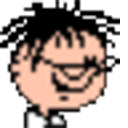


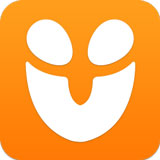







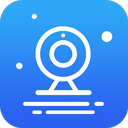
 ManageEngine OPManager(网络监控工具) v12.8.587
ManageEngine OPManager(网络监控工具) v12.8.587 OpenWebMonitor(网页内容变化监控软件) v4.6.2官方版
OpenWebMonitor(网页内容变化监控软件) v4.6.2官方版 PostMonitor(线报商品监控神器) v3.5.6
PostMonitor(线报商品监控神器) v3.5.6 文件夹监控软件(Directory Monitor) v2.16.1.3
文件夹监控软件(Directory Monitor) v2.16.1.3 Mini Key Log(键盘监控软件) v7.14.0
Mini Key Log(键盘监控软件) v7.14.0 护卫神文件之眼(监视文件修改的工具) v2.5.0.0
护卫神文件之眼(监视文件修改的工具) v2.5.0.0 Moo0系统监视器 v1.83
Moo0系统监视器 v1.83 ContaCam(摄像头监控软件) v9.9.24中文版
ContaCam(摄像头监控软件) v9.9.24中文版 ping32局域网监控软件 v3.7.11官方版
ping32局域网监控软件 v3.7.11官方版 小微家长控制软件 v1.0.0.3官方版
小微家长控制软件 v1.0.0.3官方版 赣公网安备36010602000168号
赣公网安备36010602000168号